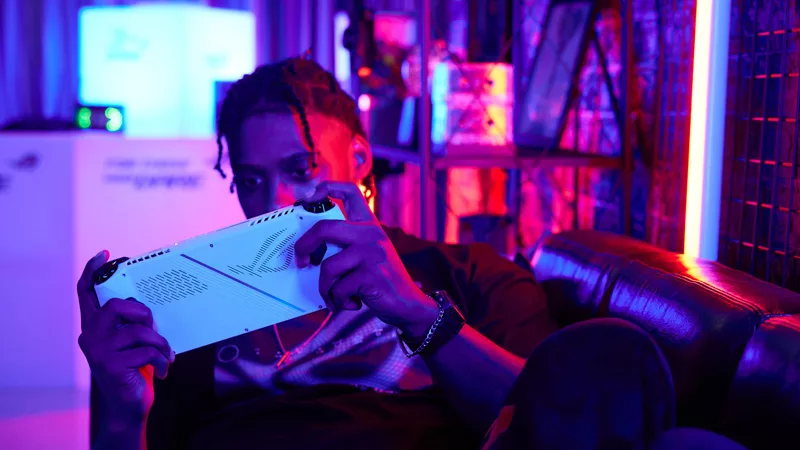ROG Allyシリーズでゲームプレイ時のパフォーマンスを向上させる方法

ROG Ally、ROG Ally X、 ROG Xbox Ally、そしてROG Xbox Ally Xは、真のフルHDディスプレイを搭載したポータブルゲーム機で、これまで以上に美しい画面でゲームをプレイできます。ここでは、パフォーマンを限界まで引き出し、ゲームのフレームレートをさらに向上させる方法を紹介します。ここで紹介する設定を行えば、あらゆるゲームで最高のパフォーマンスを発揮させることができます。
ROG AllyシリーズでゲームのFPSやその他のパフォーマンス情報を確認する方法
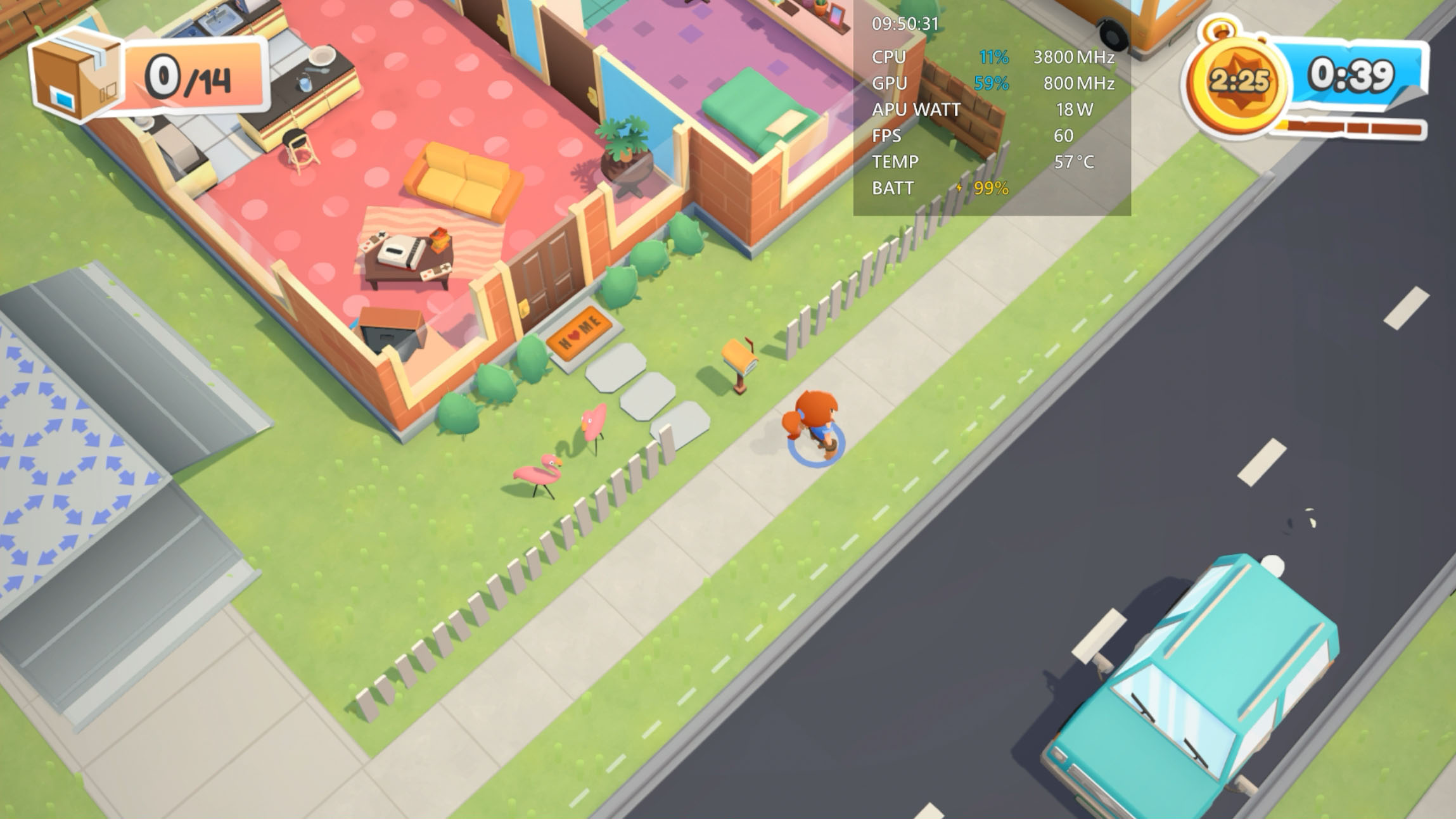
ゲームのパフォーマンス情報の確認に特別なアプリは必要ありません。すべてのROG Allyシリーズのデバイスには、FPSカウンター付きのシステムモニターが内蔵されているので、どんなゲームをプレイしていても、数回タップするだけで簡単に表示をオンにできます。
FPSやその他のシステム情報を確認するには、デバイスの左側にあるコマンドセンターボタンを押し、リアルタイムモニターオプションをタップします。
画面の右上に小さな半透明のボックスが表示され、CPUやGPUの使用率、FPS、温度、バッテリー残量を確認できます。「リアルタイムモニター」ボタンを何度かタップすると、表示が切り替わります。簡易的な情報だけのシンプルな表示から、CPUやGPUの使用率、現在の消費電力、フレームレートのグラフなどの詳細表示まで、さまざまな表示に切り替えて確認できます。
「リアルタイムモニター」を画面上の好きな位置にドラッグして移動させることができるので、ゲームの表示を邪魔しません。ゲーム中でもフレームレートやシステムの使用状況を簡単に確認できます。
まず最初に、ソフトウェアとドライバーの更新をしましょう
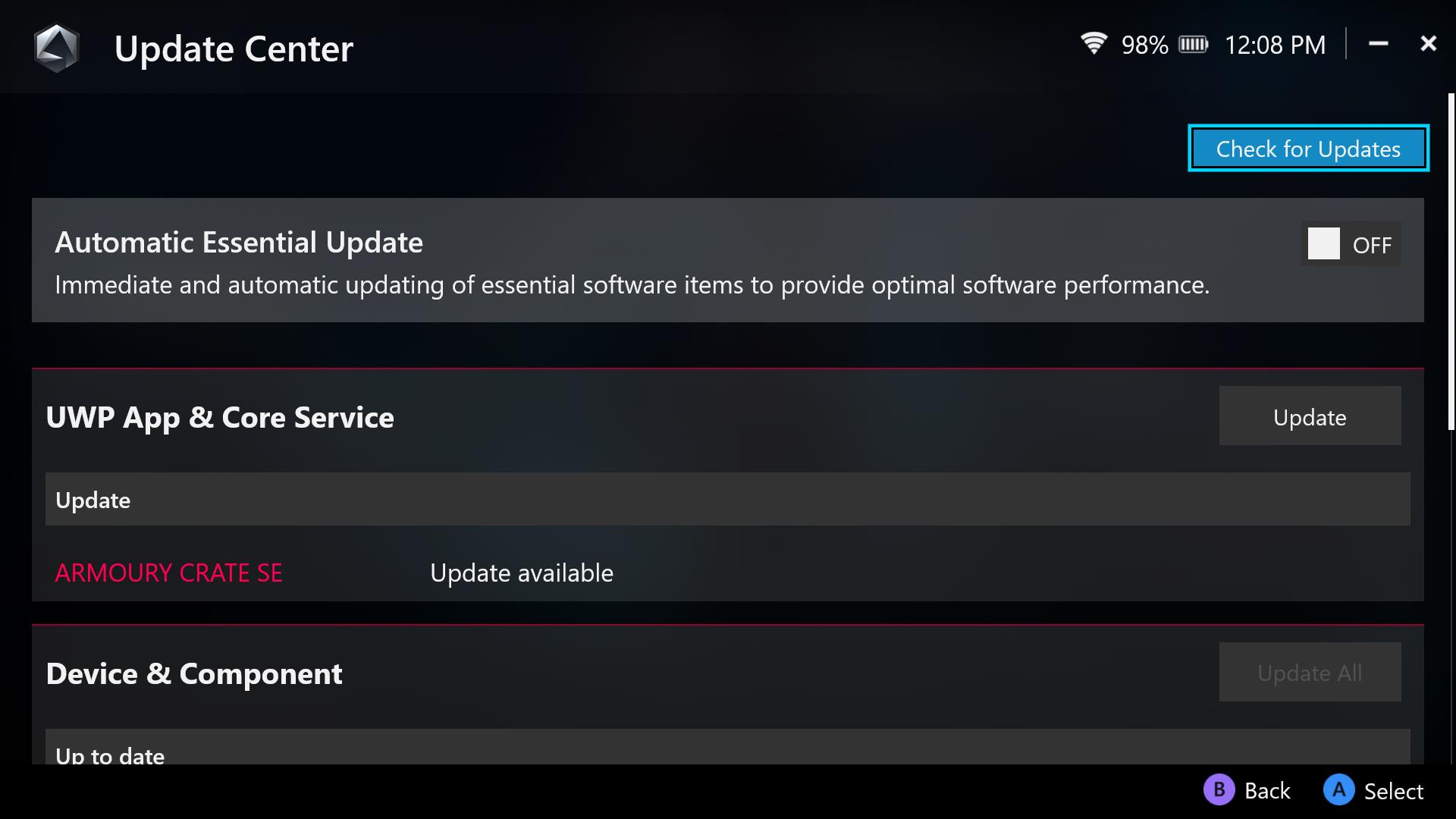
ゲームのパフォーマンス情報の確認方法が分かったところで、パフォーマンスを向上させる方法を見ていきます。ROG Allyシリーズでは、ゲームを快適にプレイできるように、細かくチューニングを行ったソフトウェアとドライバーでハードウェアのコントロールを行っています。ASUS、マイクロソフトとAMDは、ソフトウェアを定期的に更新することで、ハードウェアが常に最高の状態で動作できるようにしています。とくにグラフィックスドライバーは、最新のゲームに合わせて最適化を行うことが多いので、しばらく更新を行っていない場合はすぐに更新することをおすすめします。
ほとんどのシステムの主要項目は、Armoury Crateアプリで更新できます。ROG AllyとROG Ally Xでは、専用のArmoury Crateボタンをタップして起動します。ROG Xbox AllyとROG Xbox Ally Xでは、コマンドセンターボタンを押して、コマンドセンターの上部にある「Armoury Crate SEを開く」を選択します。
次に、Armoury Crateを開き、画面から「設定」タブ(歯車アイコン)を選択して「アップデートセンター」を選択します。続行前にリスト内のすべての項目が最新の状態になっていることを確認してください。重要なアップデートはここから提供されるので、時々確認することをおすすめします。アップデートセンターには「自動必須アップデート」機能もあり、更新作業を自動化することができます。また、WindowsやXboxアプリも自動で更新されるか、更新が必要な場合は通知してくれます。
Turboモードに切り替える(そして電源にも接続する)
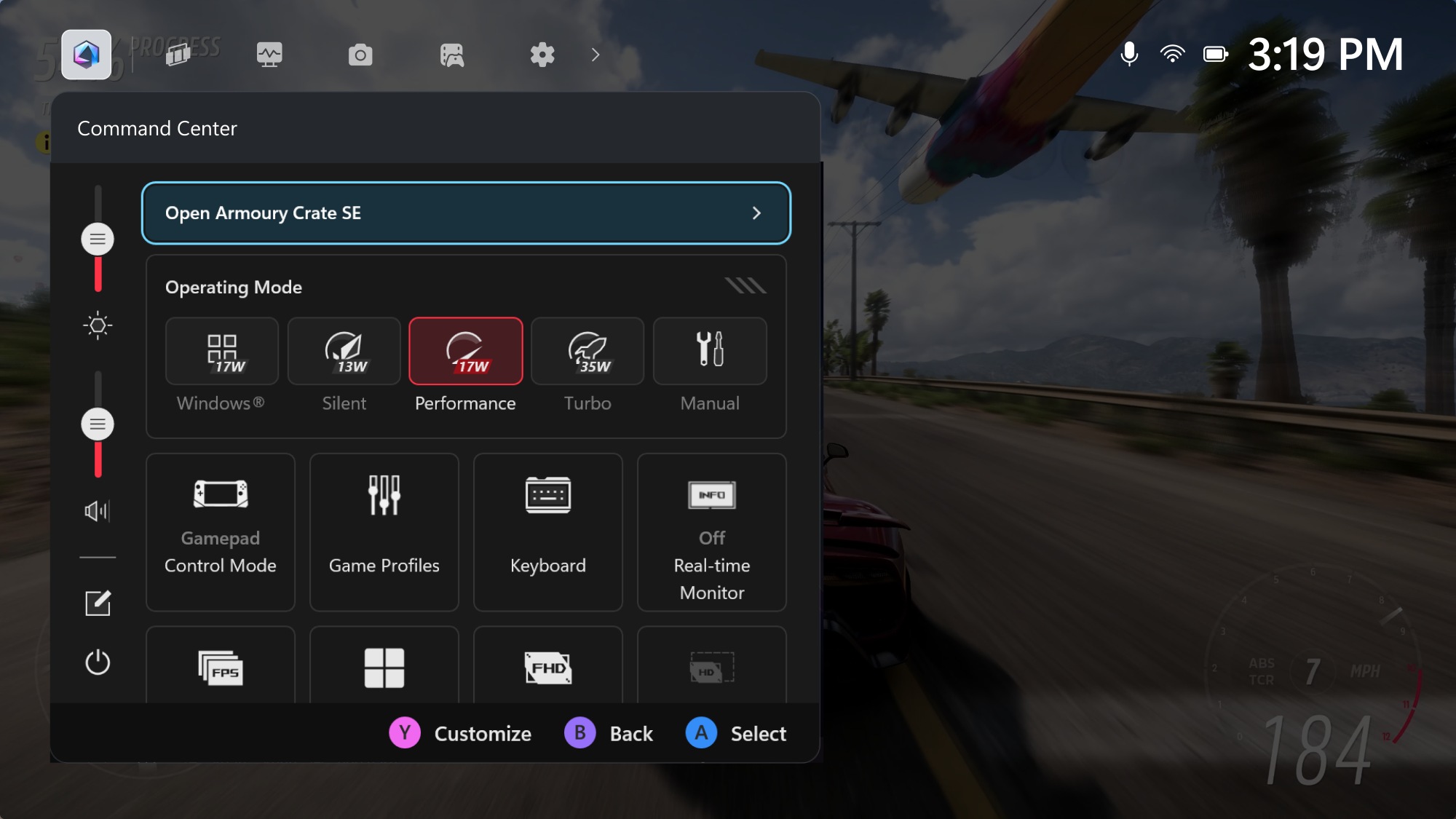
ノートパソコンと同様にROG Allyシリーズには、プロセッサーへの電力供給量を調節できる複数の動作モードを用意しています。それが、サイレントモード、パフォーマンスモード、Turboモードです。サイレントモードでは、消費電力を抑えることでバッテリーの駆動時間を延ばし、ファンの動作音も最小限に抑えます。ただし、とくにAAAタイトルのような高いグラフィックス性能を要求するゲームでは十分なパフォーマンスを発揮することができません。パフォーマンスモードは、パフォーマンスとバッテリー駆動時間のバランスをとるモードです。Turboモードは、パフォーマンスを限界まで引き出すモードで、3つのモードの中ではもっとも高いフレームレートでゲームをプレイできます。動作モードの変更は、デバイスの左側にあるコマンドセンターボタンを押して、画面に表示されたオペレーティングモードボタンをタップして、お好みのパフォーマンス設定になるまで切り替えてください。
ROGシリーズを電源に接続することでさらにパワーアップさせることができます。電源に接続すると、Turboモードでの電力使用量がさらに増え、フレームレートを限界まで引き上げることができます。
パフォーマンスを自分でカスタマイズしたい人のために、APUの電力管理とファンのスピードを自分で設定できる、手動モードも用意しています。手動モードは、Armoury Crate SEを開き、上にあるタブから「設定」タブを選択し、メニューから「オペレーティングモード」をタップします。表示された一覧から「手動モード」を選ぶと、調整可能なスライダーやグラフが表示されます。
FPPTスライダーでは、プロセッサーが最大10秒間維持できる電力の上限を設定できます。SPPTの値までは最大2分間、SPLの値までは無制限に電力を維持できます。(ROG Xbox AllyとROG Xbox Ally Xでは、SPLの代わりにSPPTの値が安定動作時の電力として機能します。)ゲーム中、ROG Xbox AllyとROG Xbox Ally Xは、長時間ブーストを続けるのではなく、より早く安定した電力値に切り替わるように設計されています。
ファンの動作スピードは、APUの温度に応じて微調整することができます。手動モードでは、デバイスをバッテリーで動作させている場合と電源に接続している場合の2つの設定を行えます。
適切なグラフィックス設定を行う
 出典 Gamesplanet
出典 Gamesplanet
ROG AllyシリーズはWindowsを搭載したポータブルゲーム機なので、自分の好みやニーズに合わせて、すべてのゲームをカスタマイズすることができます。特に、Xboxストアで「 Handheld optimized(ハンドヘルドに最適済み)」 や 「Should run great on this device(このデバイスで非常に快適に遊べる)」と表示されている多くのゲームは、初期設定のままでも快適に使えます。しかし、グラフィックスやパフォーマンスは自分好みに自由にカスタマイズすることもできます。よりゲーム本来のグラフィックスを楽しみたい場合は、ゲーム内にあるグラフィックス設定を上げればより鮮明な映像を楽しむことができ、一方でゲームをもっとスムーズに動作させたい場合はグラフィックスの設定を下げればフレームレートを上げることができます。ゲームが初期設定でUltraになっている場合は、HighやMediumやLowも試して自分に合った設定を探してみることをおすすめします。
グラフィックスの設定は、設定する項目によって画質やパフォーマンスに大きな影響を与えるものがあります。そのため、まずはプレイするゲームの「最適化設定」をWebで検索して、その設定内容を参考にして細かく設定するのが良いかもしれません。また、ROG公式HPやSNSアカウントでもさまざまなゲーム向けに最適化された設定を公開していく予定です。
グラフィックスの設定ではとくに注意すべき設定が1つあります。それは、AMD FidelityFX Super Resolution (FSR) の項目です。プレイするゲームにこの項目がある場合は、ほとんどの場合でオンにしたほうが快適になります。この設定を有効にすると、ゲームは720p (1,280×720ドット) などの低い解像度で描画され、それを最先端の超解像アルゴリズムで1080p (1,980×1,080ドット/フルHD) にアップスケールして表示します。これにより、高品質のグラフィックスを実現しながら高いフレームレートも同時に得ることができます。
Radeon Super Resolutionを使用する
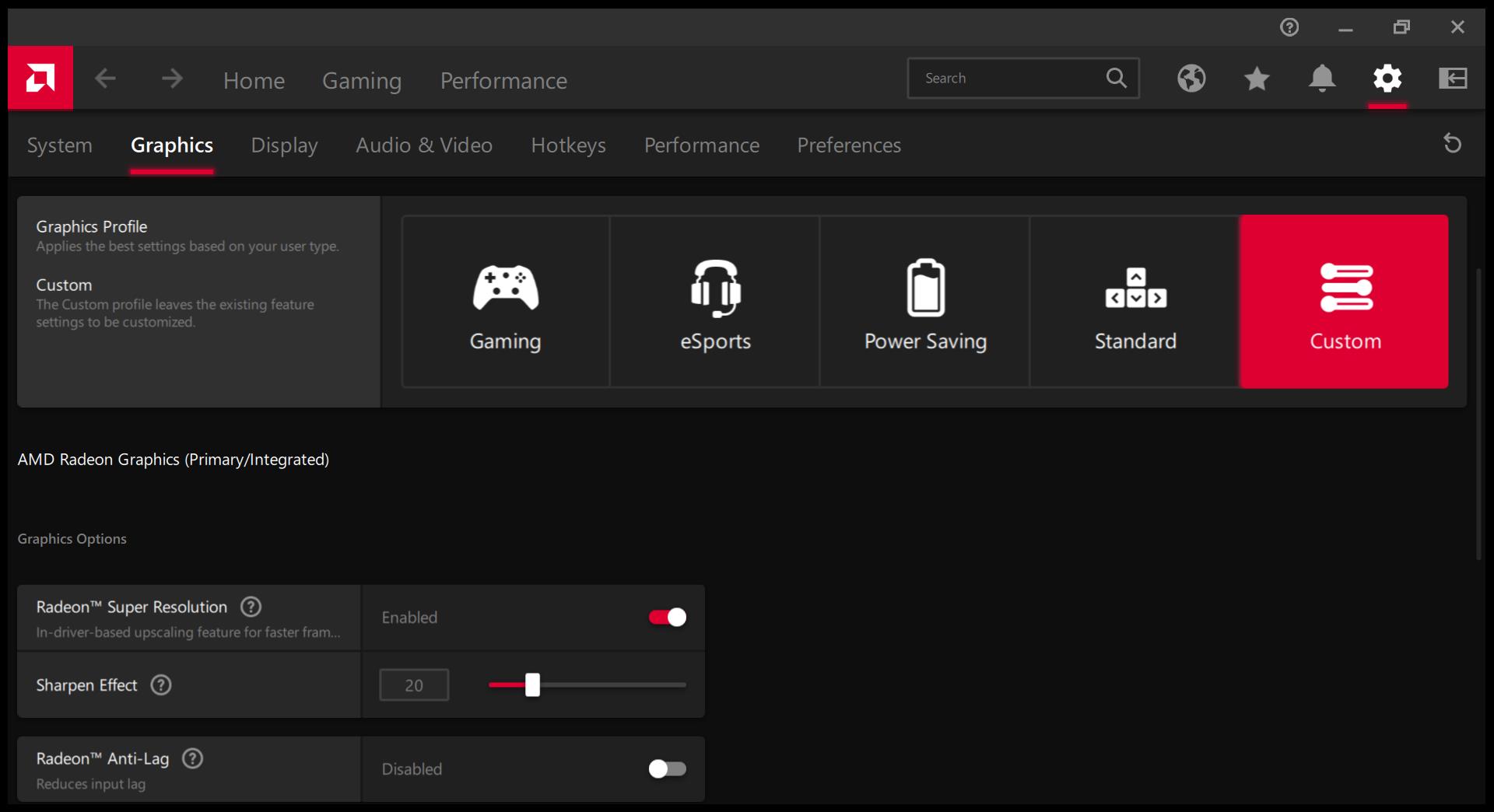
ゲームがFSRに対応していない場合には、Radeon Super Resolution (RSR) を使用するという方法があります。
RSRはFSRとは少し違うものですが目的は同じです。ゲームを低い解像度で描画して、それをディスプレイの解像度 (この場合、1080p/1,980×1,080ドット) にアップスケールします。RSRよりも最新バージョンのFSRのほうが機能的に少し上ですが、RSRにはFSRにない大きな利点があります。それは、RSRはドライバーで実現している機能ということです。つまり、ゲーム側がFSRに対応していなくても使用することができます。RSRを使えば、FSRと同じように綺麗なグラフィックスを実現しつつ高いフレームレートを得ることが可能です。
RSRを使うためには、まずゲームを低解像度で動作するように設定する必要があります。ゲームを起動して、ディスプレイ設定またはグラフィックス設定で、ゲームをフルスクリーンモードで実行するように設定します。そして、ゲームの解像度の設定を1,280×720ドットまたは1,600×900ドットにします。次にゲームを終了し、コマンドセンターを開き、画面に表示されたメニューからAMD RSRをオンにします。再度ゲームを起動すれば、RSRを使用した状態でゲームをプレイすることができます。ゲーム上では、先ほど設定した1,280×720ドットまたは1,600×900ドットで実行されていると表示されますが、AMDのドライバーが自動的に最大1,980×1,080ドットにスケーリングしてくれるため、より鮮明なビジュアルと快適な動作を実現します。
Armoury Crateのゲームプロファイルでは、ゲームごとに自動的にRSR(Radeon Super Resolution)を有効にすることもできます。また、上記のようにAMDのソフトウェアを通じてRSRを有効にすることもでき、鮮明さのレベルを自分の好みに合わせて調整することができます。
RSRは低解像度で実行しているゲームにのみ動作します。ゲームが解像度と同じ1,980×1,080ドットで実行されている場合にはRSRは動作せず、RSRの文字と黄色の「!」がポップアップ表示されます。RSRはアップスケールを行う機能なので、ゲームの実行解像度とディスプレイの解像度が同じ場合には有効になりません。
VRAMへのメモリ割り当て量を変更する
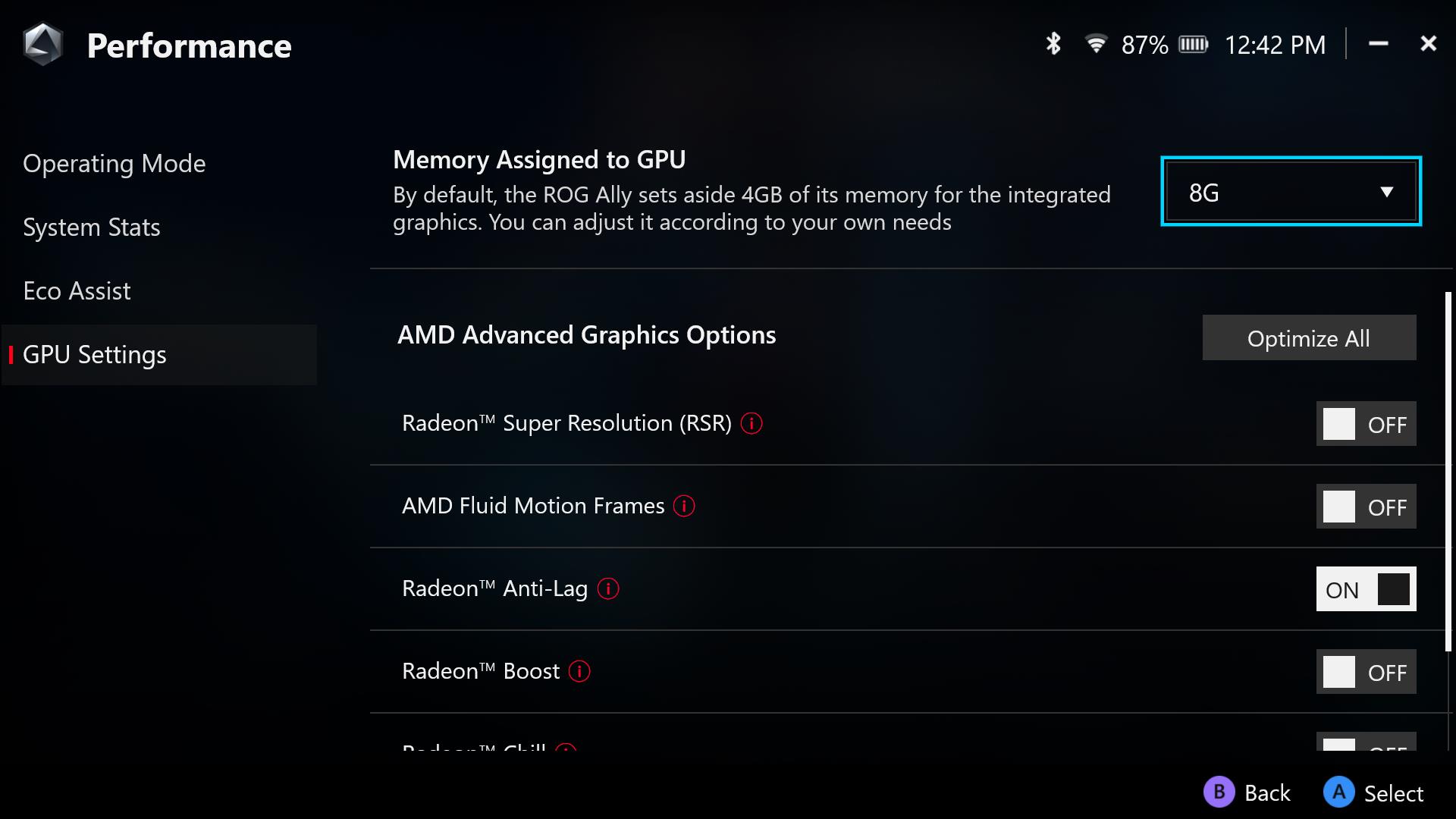
VRAMを多く使用するゲームでプレイ中にカクつきが発生したり、VRAMが不足しているためにゲームが起動しない場合、共有メモリをVRAMにさらに割り当てる必要があるかもしれません。(これは、ROG Xbox Ally XやROG Ally Xのほとんどのゲームには必要ないかもしれませんが、16GBのAllyモデルでは、特定のゲームタイトルで役立つ場合があります。)
ROG AllyのVRAM割り当て量を変更するには、Armoury Crateを開き、「設定」→「オペレーティングモード」→「GPU設定」の順に移動します。または、Armoury Crateを開き、「設定」→「パフォーマンス」→「GPU設定」の順に移動します。設定画面の構成は、お使いのモデルやArmoury Crateのバージョンによって、設定画面の構成が異なる場合があります。表示された画面にあるGPUに割り当てられたメモリのプルダウンメニューで、VRAM割り当て量を設定することが可能です。16GBのROG Allyでは、一部のゲームをプレイする場合、VRAMを6GBに増やすことでより良いバランスが取れることがありますが、これはゲームによって異なります。設定を反映させるためには再起動が必要なので、VRAM割り当て量を変更後、ROG Allyを再起動します。
外付けGPUデバイスでの次のレベルのパフォーマンスを手に入れる

外付けGPUのROG XG Mobileを使えば、パフォーマンスを最大限に高めることができます。外付けGPUのROG XG Mobileシリーズを使用することで、最大NVIDIA® GeForce RTX™ 5090 Laptop GPUのパワーを活用できます。また、ROG Ally XやROG Xbox Ally Xは、USB4ポート(Thunderboltデバイス対応)を使用して、他社製の外付けeGPUを利用することもできます。より強力なグラフィックスを手に入れることで、グラフィックス設定を高くしたり、高解像度でゲームをプレイしたり、eスポーツタイトルを超高リフレッシュレートで快適にプレイすることが可能になります。
ここまで紹介してきた方法を実践すれば、どのようなゲームでも快適にプレイすることができるはずです。ROG Allyシリーズを最大限に活用するためのより詳しい設定の解説については、こちらの記事をご覧ください。
| 製品名 | タイプ | 購入先 |
|---|---|---|
| ROG Xbox Ally | ポータブルゲーム機 | ASUS Store |
| ROG Xbox Ally X | ポータブルゲーム機 | ASUS Store |
| ROG Ally X | ポータブルゲーム機 | ASUS Store |
| ROG Ally (Ryzen Z1 Extreme) | ポータブルゲーム機 | ASUS Store |
最新の記事

ROG Allyシリーズでゲームプレイ時のパフォーマンスを向上させる方法
ROG Allyシリーズは、真のフルHDディスプレイを搭載したポータブルゲーム機で、これまで以上に美しい映像でゲームを楽しめます。ここではパフォーマンを最大限にする方法を紹介します。

ROG Allyシリーズを最適化するための15の技とヒント
ROG Allyシリーズで遊ぶ前に、最初に性能を限界まで引き出すために知っておくべきことをここで紹介しています。
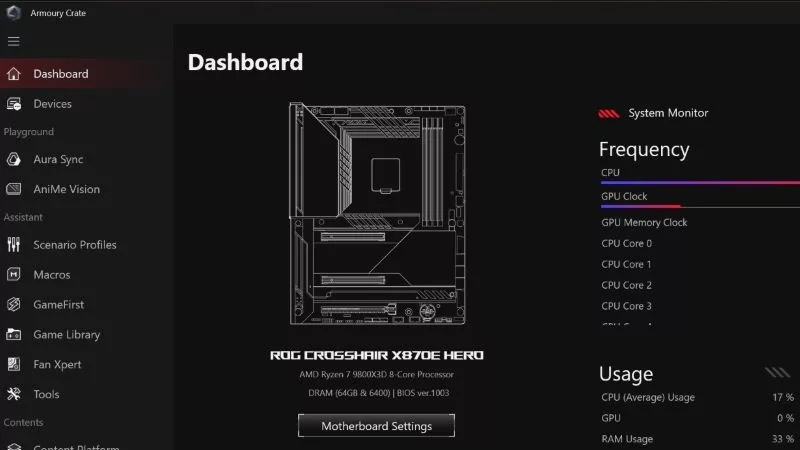
Armoury Crate 6でPCゲーミング体験を最適化
Armoury Crateアプリのデザインを刷新し、より使いやすくしました。最新のバージョン6はPCゲーミング体験を向上させる準備万端です。

ゲーミングノートパソコンの選び方:2025年モデルの究極の購入ガイド
ゲーミングノートパソコンの特徴を理解して自分好みの最適な一台を見つけましょう。この記事では、選ぶ上で抑えておくべきポイントを解説しています。

2025年、学業とゲーミングに最適なノートパソコン: ROGが選んだ大学生におすすめのゲーミングノートパソコン
どの大学や学部を選んでも、ROGはあなたの大学生活に最適なゲーミングマシンをご用意しています。

ZEPHYRUS 対 STRIX 対 FLOW:ROGゲーミングノートパソコン3製品の違いとは?
ROGはあらゆるゲーマーに向けたゲーミングノートパソコンを作っています。あなたにぴったりの1台を見つけましょう。